Por padrão, o Windows 11 mostra apenas a data e hora na barra de tarefas. Se também quiser ver o dia da semana, você pode alterar isso facilmente no Windows.
Não importa como você altere o formato de data, hora e dia da semana, eles aparecerão na barra de tarefas no canto inferior direito. Ele também pode aparecer em aplicativos e documentos que você cria, mas não se você substituir o formato em programas individuais.
Adicione o dia da semana na barra de tarefas do Windows 11
Clique com o botão direito no botão Iniciar. Clique em Configurações no menu. Clique em Hora e data à esquerda. Em seguida, clique em Idioma e região. Na parte inferior das configurações relacionadas, clique em Configurações de idioma para administradores.
Em seguida, clique na aba: Notações. Clique em “Mais configurações” na parte inferior da janela.
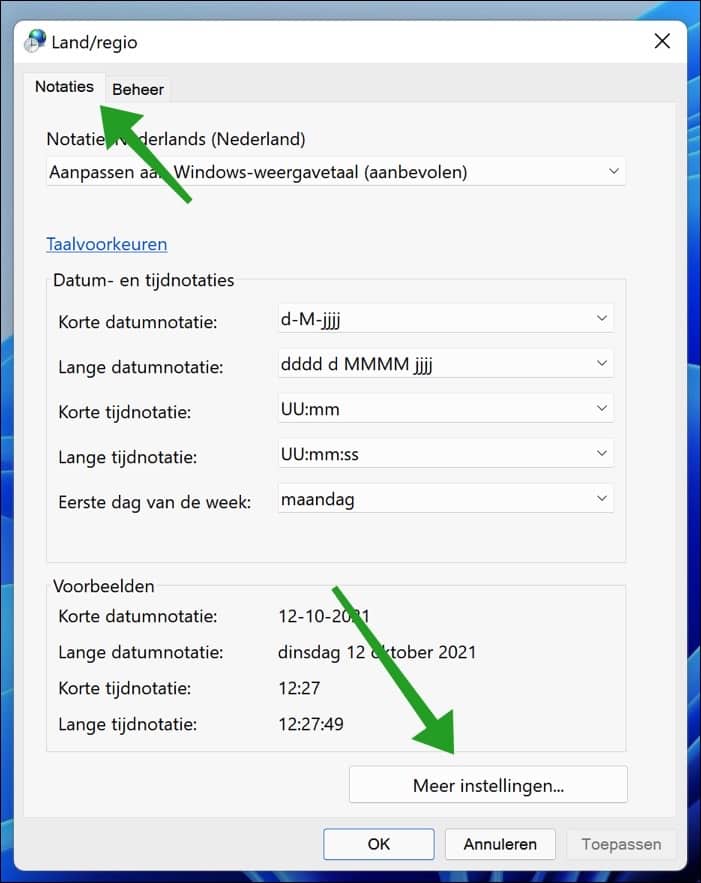
Clique na aba: Data. Altere a nota de data abreviada para “dddd dM-yyyy”. Por padrão, é “dM-aaaa”. Clique em aplicar.
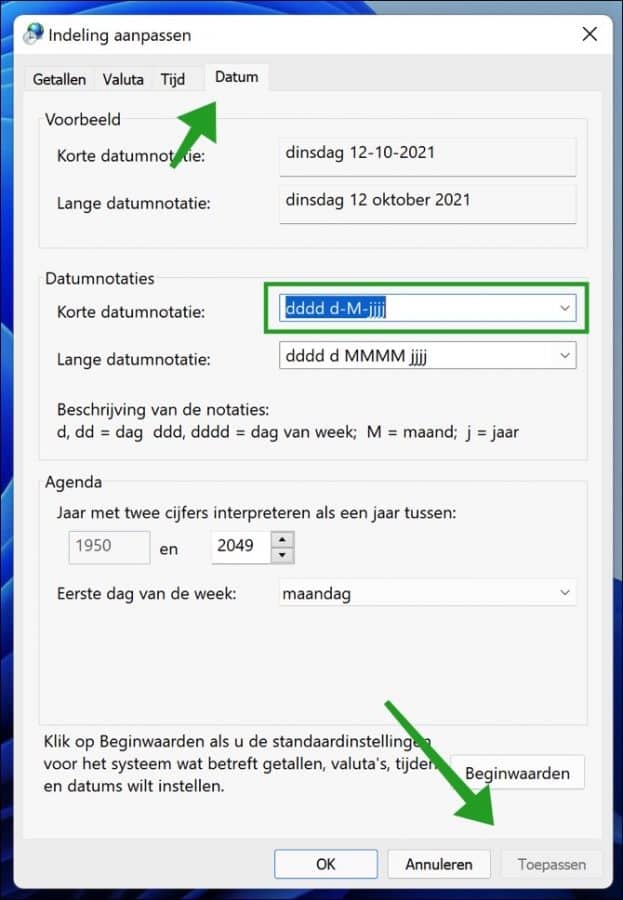
Agora você verá imediatamente na barra de tarefas que o dia atual foi adicionado ao formato de hora e data. Agora você adicionou com sucesso o formato do dia à barra de tarefas do Windows 11.
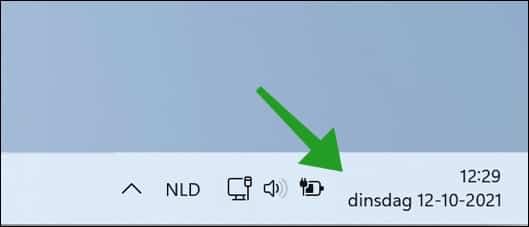
Espero que isso tenha ajudado você. Obrigado por ler!

É possível fazer com que o Windows11 exiba o formato semanal no relógio?
Olá sim. Isso é possível com ElevenClock. O próximo artigo é sobre segundos, mas se você olhar atentamente as imagens verá que também existe uma opção para exibir o número da semana:
https://www.pc-tips.info/tips/windows-tips/seconden-weergeven-in-de-taakbalk-klok-in-windows-11/
Boa sorte!
Obrigado! Uma solução clara e funcional. O 100º exemplo de que a Microsoft com o Windows 11 deveria estar profundamente envergonhada por isso ser tão difícil.
Olá,
Não vejo o problema que estou acontecendo. Não tenho nada no lado direito da barra de tarefas (W11) e gostaria de ver o que você mostra na última imagem da entrada:
Adicione o dia da semana na barra de tarefas do Windows 11.
Meu canto direito da barra de tarefas está completamente vazio.
Espero que você possa me ajudar.
Met vriendelijke Groet,
Hank.
Olá, então siga as instruções. Na penúltima foto você vê o “formato de data abreviada”. Nesse campo, digite – sem aspas – “dddd dM-aaaa”. Em seguida, clique em aplicar. Você agora vê o dia e a data?
O que você também pode fazer é clicar no botão “Valor inicial”, veja também a penúltima imagem.
Saudações, Stefan
muito legal…. Então era isso que eu estava procurando 😉
Não mencione isso! Boa sorte!
Saudações, Stefan
É possível remover a entrada de idioma (NLD BEP) no canto direito da barra de tarefas do W11?
Obrigado pelo esforço.
Jeff
Olá Jeff, acho que você se refere ao idioma de entrada (layout do teclado)? Clique em Iniciar, clique em Configurações. Em seguida, clique em Hora e idioma à esquerda. Em seguida, clique em Idioma e região. Você verá um idioma listado em “idiomas preferidos”. Clique nos três pontos horizontais e clique em Opções de idioma. Em teclados, clique no layout de teclado que deseja excluir clicando nos três pontos horizontais e depois exclua.
Gostaria de saber se foi resolvido. Saudações, Stefan.
Stefan, tenho a mesma pergunta, mas realmente não quero alterar a configuração de Idioma e Região, apenas remover sua exibição na barra de tarefas. É verdade que para um NLD BEP (teclado belga) a barra de ferramentas para esta notação cobre 2 linhas (BEP é exibido em NLD). O mesmo vale para a notação de hora/data, onde a hora é exibida acima da data - mas já encontrei a solução para esta última nesta página.
Olá, se bem entendi, você deseja remover o alternador de entrada de idioma do menu flutuante. É assim que funciona.
Clique com o botão direito no botão Iniciar. Clique em configurações no menu. Clique em Hora e idioma à esquerda. Em seguida, clique em “Configurações avançadas do teclado” e depois em Opções da barra de idiomas. Defina a opção “Barra de idiomas” para “ocultar” e clique em Aplicar. Nas “Configurações avançadas do teclado” habilite a opção “Usar a barra de idiomas da área de trabalho quando estiver disponível”.
A opção de idioma de entrada agora não está mais visível na barra de tarefas ou no menu flutuante (bandeja do sistema).
Leia também: https://www.pc-tips.info/tips/windows-tips/taalinvoer-wisselaar-verwijderen-uit-de-taakbalk-in-windows-11/
Boa sorte! Saudações, Stefan
Stefan, obrigado pela resposta super rápida. Suas instruções fizeram o que eu queria alcançar. Para completar - se outras pessoas usarem este tópico - é necessário entre “Clique em Hora e idioma à esquerda. Em seguida, clique em “Configurações avançadas do teclado” e selecione a opção “Digitação”; isso estava correto em seu tópico “remover o alternador de entrada de idioma da barra de tarefas no Windows 11”.
Que bom que pude ajudar! Saudações, Stefan